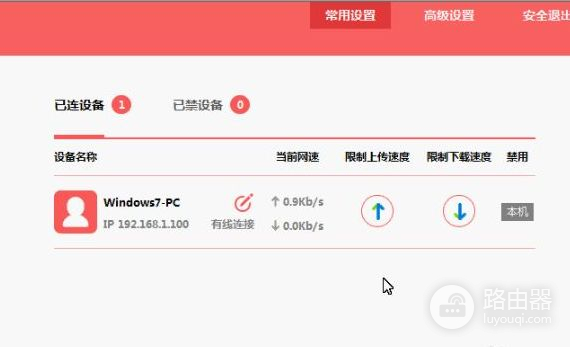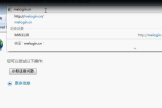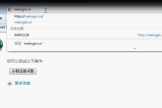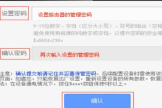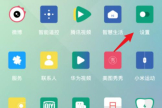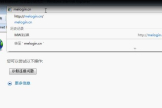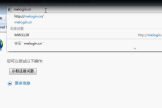如何用wifi进入路由器设置界面(如何进入无线路由器设置页面)
小编:魅力
更新时间:2023-04-05 02:37
一、如何用wifi进入路由器设置界面
1.打开浏览器,输入192.168.1.1或者192.168.1.1进入WiFi路由器登陆界面。

2.成功登陆路由器界面以后,会有一个登录密码,如果你没有设置过该密码,那就输入admin原始密码。
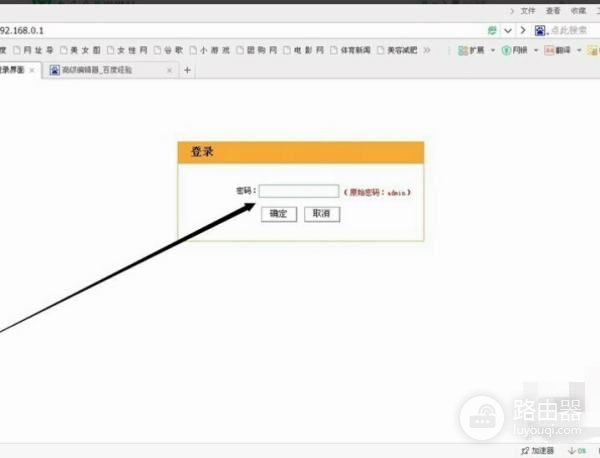
3.点击进入以后,点击高级设置。
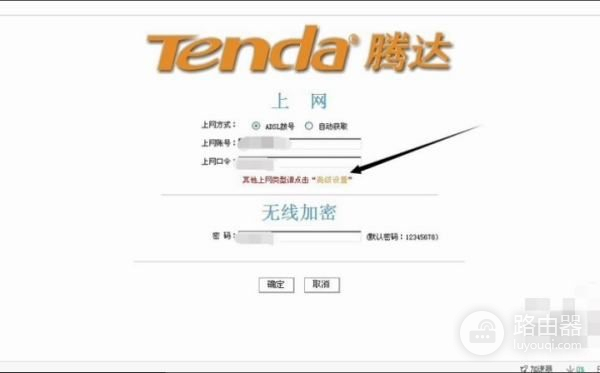
4.点击高级设置以后,可以看到自己路由器的连接状态,服务器,网关等。
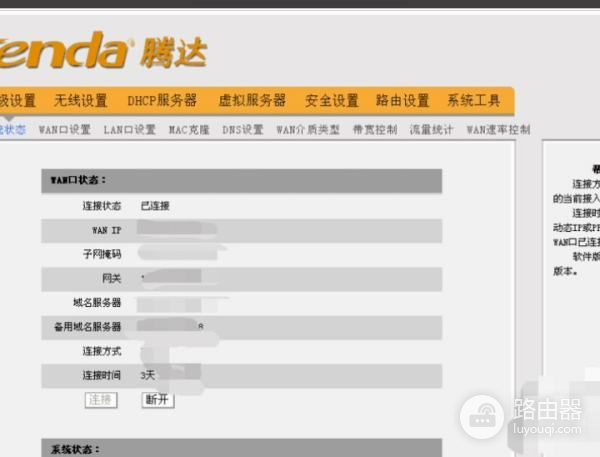
5.点击上面的无线设置后,点击无线安全,可以来设置WiFi密码。
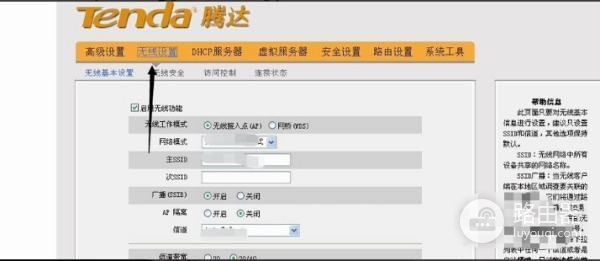
6.点击高级设置,点击LAN口设置。
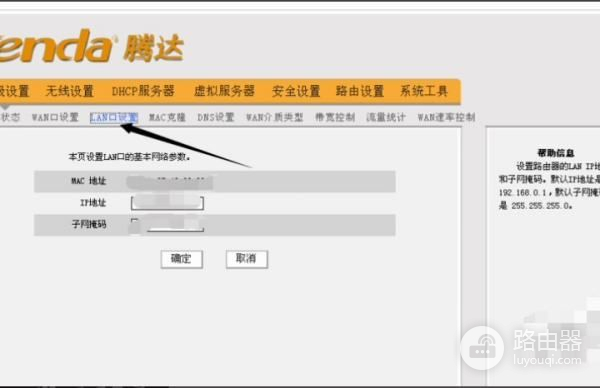
二、如何进入无线路由器设置页面
以melogin路由器为例,进入设置页面方法如下:
路由器:melogin
操作设备:戴尔电脑
操作系统:win10
软件:浏览器
1、打开浏览器,在地址栏输入melogin.cn,打开设置向导网页。
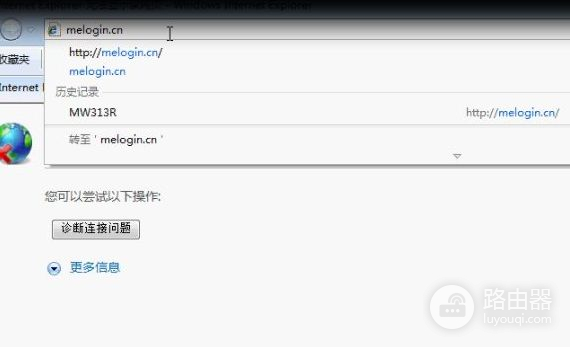
2、进入以后开始设置,输入管理员密码,两次输入必须一致。
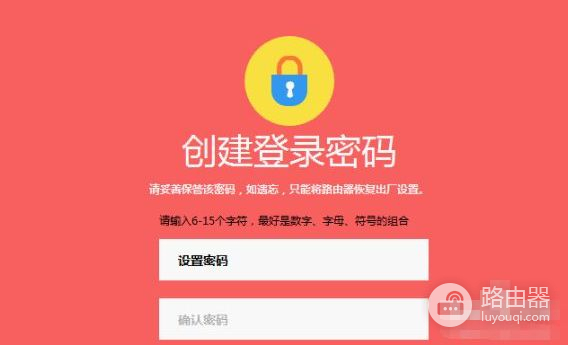
3、系统检测输入正确后,输入宽带上网的帐号跟密码(由运营商提供),保存进入下一步。
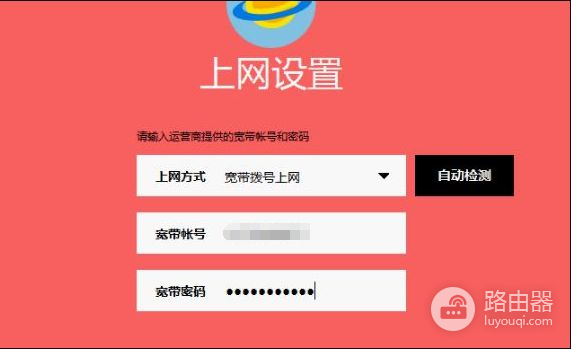
4、设置要设置额无线网络名称跟密码。
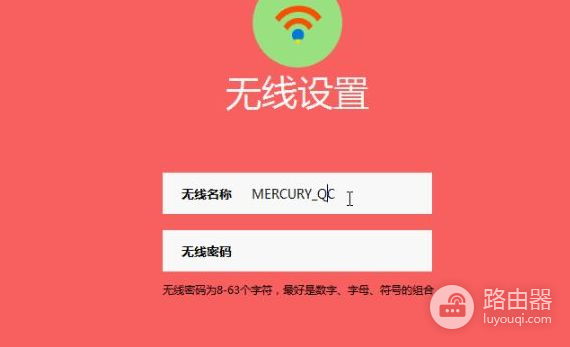
5、设置完成后,点击绿色的勾,保存设置,完成。

6、点击完成后就进入到参数页面,此时可以看到已经设置成功,电脑已经连接成功可以上网。